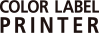 ラベル作成ソフト LabelCreate SE V2 仕様ラベルプリンター
ラベル作成ソフト LabelCreate SE V2 仕様ラベルプリンター
おもな仕様
| 用紙サイズ | 設定可能サイズ | 幅 1.0 mm~1524.0 mm、長さ 1.0 mm~3000.0 mm | |
|---|---|---|---|
| フォームデザイン | 定形、固定面付け | ||
| フォーム | 登録上限数 | 1デザインファイルあたり8フォーム | |
| オブジェクト | 種類 | テキスト、日時、連番、イメージ、Webイメージ(ストックフォト)、差込みイメージ、図形(直線、円形、四角形、多角形、円弧、連続直線)、自由曲線、ベジェ曲線、バーコード、GS1データバー、二次元コード | |
| 文字 | 対応フォント | TrueTypeフォント | |
| 文字コード | Unicode(UTF-16)対応 | ||
| 画像 | 表示可能 ファイル種類 |
BMP形式、TIFF形式※1、EMF形式、PNG形式、GIF形式、JPEG形式、WMF形式、ICO形式、PDF形式、PSD形式、PCX形式 | |
| バーコード | コード種類 | JAN-8、JAN-13、UPC-A、UPC-E、NW-7、ITF、CODE39、CODE128、GS1-128 | |
| GS1データバー | コード種類 | Omnidirectional、StkCmpCCA、Truncated、StkCmpCCB、Stacked、StkOmniCmpCCA、StackedOmni、StkOmniCmpCCB、Limted、LmtCmpCCA、Expanded、LmtCmpCCB、ExpandedStk、ExpCmpCCA、Composite CCA、ExpCmpCCB、Composite CCB、ExpStkCmpCCA、TrncCmpCCA、ExpStkCmpCCB、TrncCmpCCB | |
| 二次元コード | コード種類 | QRコード(Model1、Model2、microQR、QR_GS1、rMQR、rMQR_GS1)、MaxiCode、PDF417、DataMatrix | |
| データベース | 連携可能データベース種類※2 | Excel( *.xls、*.xlsx )、Access( *.mdb、*.accdb )※3、テキスト( *.txt、*.csv )※4、Oracle、Microsoft SQL Server | |
| 最大項目数(列数)※5 | 1デザインファイルあたり255項目 | ||
| キヤノンカラーラベルプリンター専用機能 | オーバーレイ印刷設定機能、オートカッター設定機能、バーコード品位調整機能 | ||
-
※1
無圧縮(インターリーブ)、LZW圧縮のみ対応。
-
※2
Accessデータベースで使用できる画像ファイル形式はビットマップファイル形式(bmp)のみ。
Microsoft Accessのaccdb形式のデータをインポートする際に「指定されたデータベースに接続できません。」というエラーが発生した場合は、「Microsoft 365 Access Runtime」をマイクロソフト社のホームページからダウンロードし、インストールを行ってください。 -
※3
Accessデータベースで使用できる画像ファイル形式はビットマップファイル形式(bmp)のみ。
-
※4
テキスト形式は、Shift_JIS、Unicode(UTF-16、UTF-8)に対応。
-
※5
最大レコード数(行数)は、データベース側に依存します。
動作環境
| 対応OS※1 | Microsoft Windows 11※2 |
|---|---|
| メモリー | 上記OSが動作するために必要なメモリー |
| ディスプレイの表示色 | 256 色以上(推奨はHigh Color16 ビット以上) |
| インストール時のハードディスク 空き容量 | 250MB以上 |
| 対応機種 | LX-P800/LX-D400/LX-P5500/LX-P1500/LX-D5500 |
-
※1
最新のアップデートファイルをご利用ください。ダウンロードページにてご使用の機種名をクリックし、アップデートファイルのダウンロードまで進んでください。
-
※2
Windows 64 ビット環境では、32 ビット互換モードで動作します。
「ラベルPro-1」デザインファイルの読み込み制限について
ラベルPro-1デザインファイルの読み込みには、次のような制限があります。
詳細はLabelCreateSEユーザーズガイドをご確認ください。
| 1.用紙について |
|
|---|---|
| 2.オブジェクトの表示について |
|
| 3.バーコードオブジェクトの表示について |
|
| 4.オブジェクトのグループ化 およびロックについて |
|
-
※
書式文字列一覧
| # | c | aaa | dddddd | mm | g | y | hh | s | A/P |
| 0 | d | dddd | w | mmm | gg | yy | n | ttttt | a/p |
| : | dd | aaaa | ww | mmmm | e | yyyy | nn | AM/PM | AMPM |
| / | ddd | ddddd | m | q | ee | h | s | am/pm | " |
ラベルプリンター 購入前のご相談・お見積もり・お問い合わせ
キヤノンマーケティングジャパン株式会社
Webサイトからのお問い合わせ
ラベルプリンターの購入前のご相談・お問い合わせを承ります。
0570-08-0064
ナビダイヤルにお繋ぎします。
受付時間:平日 9時00分~17時00分
※土日祝日・当社休業日は休ませていただきます。

